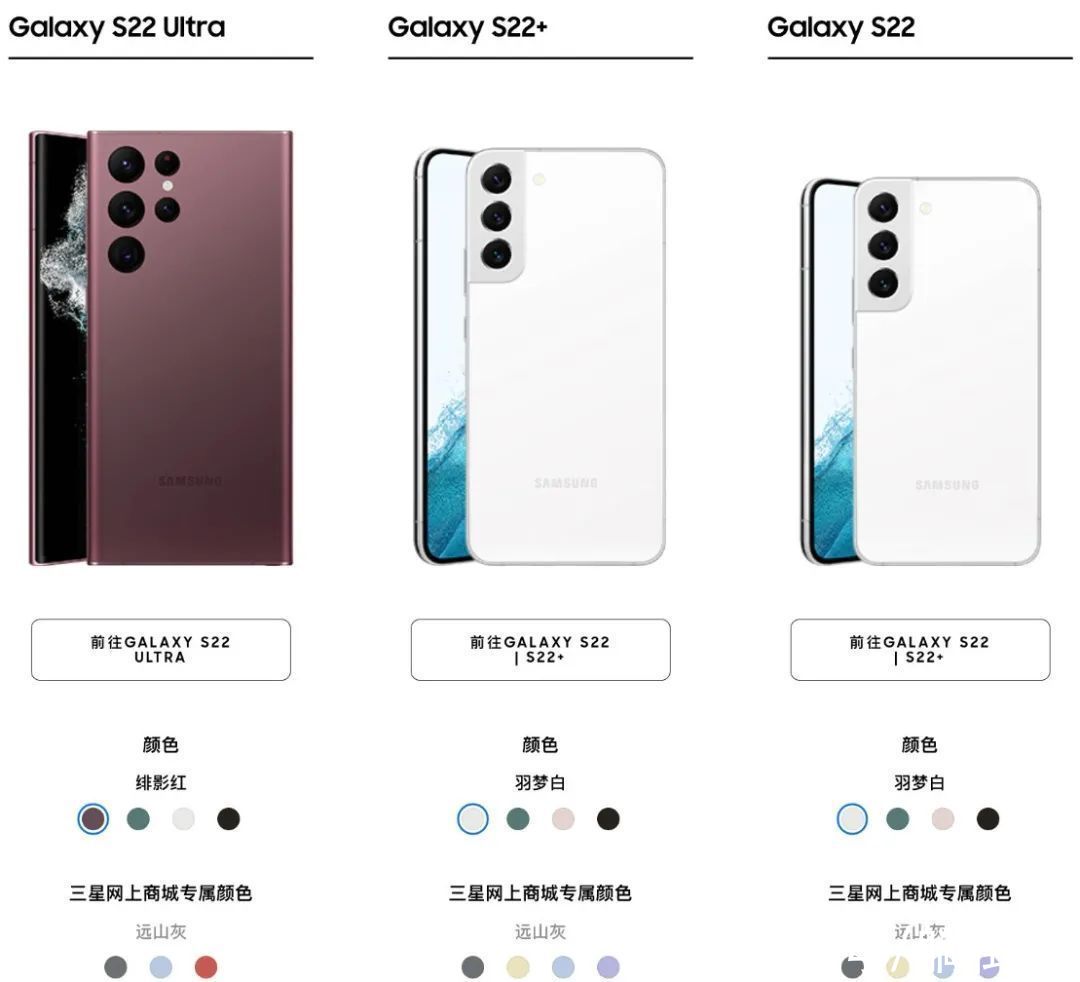网络上关于Win7旗舰版无法打开照片并提示内存不足解决方法有非常多 , 也有很多用户碰到这种问题 , 可是真正提出能解决用户方法的软件却没有几个 , Win7旗舰版无法打开照片并提示内存不足怎么回事呢?小编这整理了Win7旗舰版无法打开照片并提示内存不足解决方法 , 希望能帮助到有需要的人 。
方法如下
【Win7旗舰版无法打开照片并提示内存不足怎么回事呢?】1、打开 Windows 的控制面板 , 在查看方式中更改为小图标 。

文章插图
2、找到颜色管理并打开 , 然后切换到高级选项 。

文章插图
3、在高级选项中第一个 Windows 颜色系统默认值选项中 , 您可以看到有一个系统默认设置配置文件 , 提示内存出现问题的原因就在这里 。在这里我们选择为 Agfa:Swop Standard 即可 。

文章插图
推荐阅读
- 蒲城县景点
- 电脑c盘垃圾文件清理 电脑C盘垃圾文件如何删除
- 哪个银行贷款利息低?首先了解一下计息公式!
- 小石韦的功效与作用
- 社会健康管理与服务重点强调什么
- 现金卡可以提前还款吗 现金卡刷卡需要手续费吗
- 全蝎的作用与功效 全蝎的药用价值
- 清水下种下一句谚语
- 能够解决Win10 20H2频繁死机无响应的两个办法